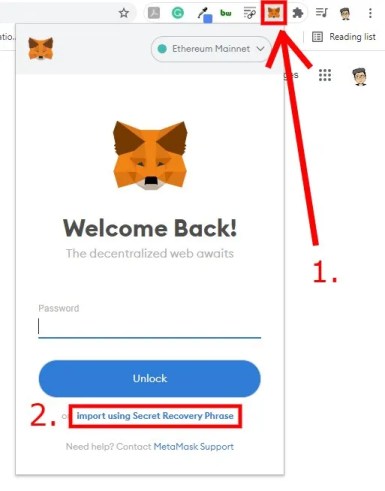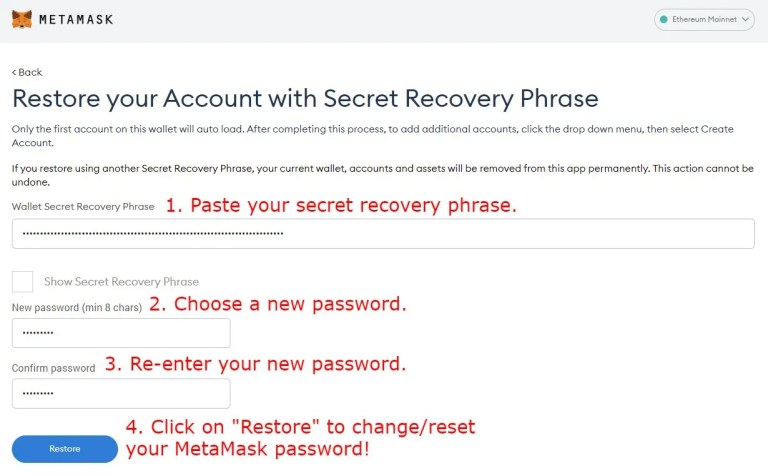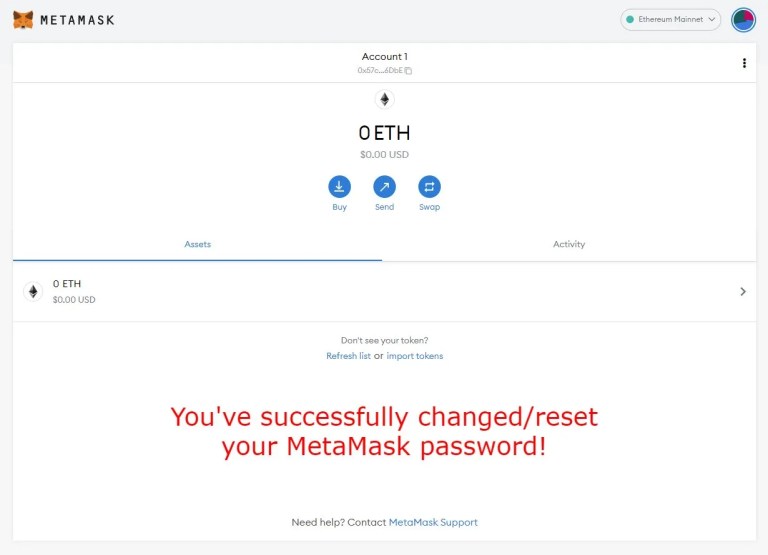Как изменить или сбросить пароль MetaMask

Вы забыли пароль от MetaMask?
Чтобы разблокировать кошелек MetaMask, вам необходимо ввести свой пароль.
Для этого нажмите на расширение MetaMask, введите свой пароль и нажмите «Разблокировать».
После того, как вы нажмете «Разблокировать», ваш кошелек MetaMask будет разблокирован.
Если вы уже разблокировали свой кошелек MetaMask, вы можете смените пароль в настройках.
В настройках нажмите «Безопасность и конфиденциальность».
Наконец, прокрутите вниз и нажмите «Изменить пароль», чтобы изменить свой пароль.
Однако, не все есть опция «Изменить пароль».
Если у вас нет возможности изменить свой пароль, вам необходимо следовать приведенному ниже руководству.
В этом руководстве вы узнаете, как изменить или сбросить пароль MetaMask, используя секретную фразу восстановления.
Как изменить свой пароль MetaMask
Чтобы изменить свой пароль MetaMask, вам нужно открыть расширение MetaMask и импортируйте свой кошелек, используя секретную фразу восстановления.
Импортируя свой кошелек с помощью секретной фразы восстановления, вы можете ввести новый пароль.
После этого вы сможете использовать новый пароль для входа в свой кошелек MetaMask.
К сожалению, если вы забыли секретную фразу восстановления MetaMask и пароль, вы не сможете восстановить свой кошелек MetaMask.
Однако вы можете попробовать найти данные хранилища на своем компьютере.
Вот как измените свой пароль MetaMask:
1. Импортируйте свой кошелек MetaMask, используя секретную фразу восстановления.
Первый шаг — импортировать свой кошелек MetaMask, используя секретную фразу восстановления.
При первом создании кошелька MetaMask вам будет предоставлена секретная фраза восстановления.
Если вы сохранили секретную фразу восстановления, вы можете использовать ее для изменения пароля MetaMask.
Для начала откройте Chrome и нажмите на расширение MetaMask.
После того, как вы открыли расширение MetaMask, вы увидите «импорт с использованием секретной фразы восстановления» под кнопкой «Разблокировать».
Нажмите «импортировать с использованием секретной фразы восстановления». чтобы начать восстановление кошелька MetaMask, используя секретную фразу восстановления.
2. Вставьте секретную фразу восстановления и выберите новый пароль.
После того, как вы нажмете «импортировать с помощью секретной фразы восстановления», вы попадете на страницу «Восстановление учетной записи с помощью секретной фразы восстановления».
Страница содержит 3 поля, включая «Секретную фразу восстановления кошелька», «Новый пароль» и «Подтверждение пароля».
Во-первых, вставьте секретную фразу восстановления в поле «Секретная фраза восстановления кошелька».
К сожалению, если вы потеряли секретную фразу восстановления, вы не сможете изменить свой пароль MetaMask.
Во-вторых, выбрать новый пароль и введите его в поле «Новый пароль».
Ваш пароль должен содержать не менее 8 символов.
В-третьих, повторно введите новый пароль в поле «Подтвердите пароль».
Наконец, нажмите «Восстановить», чтобы изменить пароль MetaMask.
Имейте в виду, что только первая учетная запись вашего кошелька будет автоматически загружаться.
После завершения процесса восстановления вы можете добавить дополнительные учетные записи, щелкнув раскрывающееся меню, а затем «Создать учетную запись».
3. Вы успешно изменили свой пароль MetaMask
После того, как вы нажмете «Восстановить», ваш кошелек MetaMask будет разблокирован.
Теперь ваша первая учетная запись будет автоматически загружена.
Имейте в виду, что если вы восстановите свой кошелек с помощью другой секретной фразы восстановления, ваш текущий кошелек, учетные записи и активы будут удалены из приложения навсегда.
Вы успешно изменили свой пароль MetaMask!
Теперь вы сможете разблокировать свой кошелек MetaMask. введя новый пароль.
Как сбросить пароль MetaMask
Чтобы сбросить пароль MetaMask, вам нужно либо восстановить свой кошелек, используя секретную фразу восстановления, либо сбросить пароль в настройках вашего кошелька.
Если вы сохранили секретную фразу восстановления, вы можете импортировать его чтобы изменить свой пароль MetaMask.
Для этого откройте расширение MetaMask и нажмите «импортировать с использованием секретной фразы восстановления» под кнопкой «Разблокировать».
После того, как вы нажмете «импортировать с использованием секретной фразы восстановления», вы попадете на страницу «Восстановление учетной записи с помощью секретной фразы восстановления».
На странице вам нужно вставить секретную фразу восстановления, выбрать новый пароль и повторно ввести новый пароль.
Наконец, нажмите «Восстановить», чтобы сбросить пароль MetaMask.
С другой стороны, если вы уже вошли в свой кошелек MetaMask, вы можете изменить свой пароль в настройках.
Вот как измените свой пароль MetaMask в настройках вашего кошелька:
- Нажмите на значок меню, а затем «Настройки».
- Нажмите «Безопасность и конфиденциальность», чтобы перейти к настройкам безопасности и конфиденциальности.
- В настройках безопасности и конфиденциальности нажмите «Изменить пароль».
- Введи свой текущий пароль.
- Введите новый пароль в поле «Новый пароль».
- Повторно введите новый пароль в поле «Подтвердить пароль».
- Нажмите «Я понимаю…».
- Нажмите «Сбросить пароль», чтобы сбросить пароль MetaMask.
В некоторых случаях вы может не иметь возможности чтобы изменить свой пароль MetaMask.
Если у вас нет опции «Изменить пароль», вы можете сбросить свой пароль MetaMask, только импортировав свой кошелек, используя свою секретную фразу восстановления.
Заключение
Когда вы меняете свой пароль MetaMask, обязательно запишите новый пароль в надежном месте.
Это помешает вам пройти процесс восстановления вашей учетной записи MetaMask.
Имейте в виду, что вам нужно знать секретную фразу восстановления, чтобы изменить или сбросить пароль MetaMask.
К сожалению, если вы не знаете секретную фразу восстановления, вы не сможете сбросить свой пароль MetaMask.
Тем не менее, вы можете попробовать найти данные хранилища.
Вот как найти данные хранилища для Chrome или Brave: https://metamask.zendesk.com/hc/en-us/articles/360018766351.
Вот как расшифровать данные вашего хранилища (после того, как вы их нашли): https://metamask.github.io/vault-decryptor/.
дальнейшее чтение
Как отправить криптовалюту из MetaMask на Binance
Как вывести деньги с MetaMask на банковский счет
Лучший реферальный код Binance в 2021 году